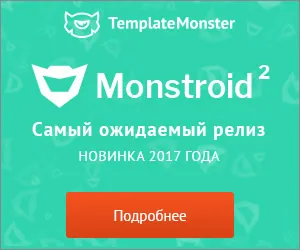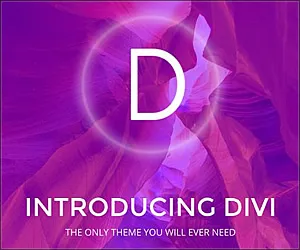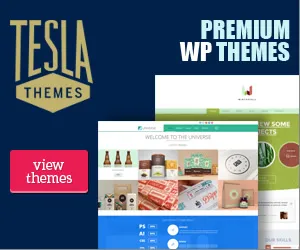10 Наистина полезни функции, WordPress, за който малко хора знаят,

В допълнение към подобряване на кода, всяка следваща версия на WordPress носи свои собствени характеристики. Някои, като WP REST API. станала популярна, а други остават нерешени. В тази статия ще разгледаме някои от функциите и възможностите WordPress, който най-вероятно никога не е чувал.
Много от тях са наистина полезни и може да се подобри работата на WordPress. Повечето от позициите в нашия списък на иновациите не може да се сравни с WP REST API. По същество това е една малка промяна, но в комбинация те могат да помогнат на WordPress потребител. В допълнение, това е много хубаво да обърнете внимание как WordPress разработчиците са се погрижили от информация, подобряване на платформата като цяло.
1. Отстранете постоянна връзка запис да го актуализира
След като натиснете "ОК» самия WordPress ще поставите името на страницата, в нова постоянна връзка.
2. настройките на дисплея за всеки потребител
Друг малко известен функция на WordPress - са параметрите на екрана. Тя може да се използва, за да включите или изключите почти всеки елемент на стандартен екран WordPress. Вие трябва да преминете към страницата нагоре, натиснете бутона "Настройки на дисплея" и да промените външния вид на конзолата в зависимост от вашите нужди.

Въпреки това, дори и да е знаел за настройките на екрана, може да не знаете, че те са конфигурирани специално за всеки потребител. Това означава, че всички промени, които сте направили за вашия профил, съхранена само за вас. Така че не се страхувайте да се развали нещо за други потребители. Тези промени ще бъдат видими само за вас. Те ще се запазят, дори и да влезете на сайта от друг компютър.
3. Markdown Синтаксис бързо да форматирате текст
Markdown - език за маркиране, предназначена да улесни писането на HTML код и да се замени HTML тагове в текстови знаци, които могат лесно да бъдат превърнати в един добре написан код.
Например можете да използвате символа за маркер диез (#), за да създадете заглавия. Поставянето ## в предната част на всеки текст, превръщайки го в заглавието на второ ниво, ### - заглавието на трето ниво, и така нататък.
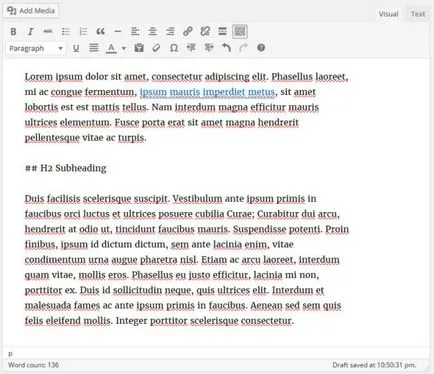
В момента списъкът с налични модели текстови, е много ограничен:
- "*" Или "-" преди текста ще създаде неподреден списък
- "1. "Или" 1) ", за да номериран списък
- ">" Пред текст, ще го превърне в един цитат
- И, както е споменато по-горе, различен брой "#" символи, ще създадете горен 2-6 нива
Ако случайно сте използвали маркирането не е мястото, където би искал, можете да го поправим чрез натискане на клавиша Esc или Ctrl + Z.
Други знаци за увеличаване на функционалността в момента е в процес на разработка.
4. Поставете връзки директно
Връзки - валутата на Интернет, така че не се страхувайте да поставите важни външни и вътрешни връзки в съдържанието си.
Но сега този процес е станал още по-лесно.
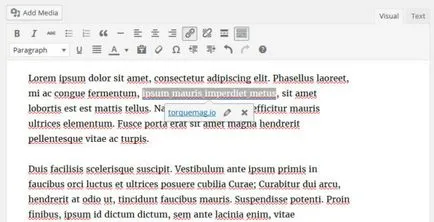
Въпреки това, се охлади? Остава само да разберете как да използвате тази функция с активирана опция за отваряне на връзка в нов прозорец (_blank с параметър).
5. Автоматично включване на външно съдържание от WordPress
Няма нищо ново в Auto-вградите функцията на WordPress. Тази функция е достъпна за доста дълго време.
Въпреки това, има иновации. Сега, по същия начин, можете да поставите и съдържание с WordPress сайтове, при условие че мястото на източника и на мястото, където ще публикуваме информация за работата на WordPress версия 4.4 и по-горе.
Ето как изглежда:
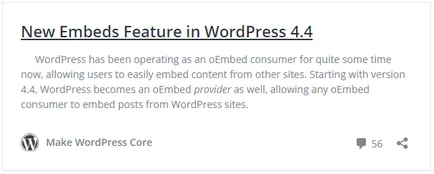
6. Основна редактиране на изображения в WordPress
Струва ни се, че обработката на мултимедийни файлове, винаги е бил ахилесовата пета на WordPress. По-рано, когато Е срещат с този проблем, като половината от времето, прекарано в E само дисплей и обработка на изображения на.
За щастие, през последните версии на ситуацията се е подобрила. Една от новите функции, WordPress е основно редактиране на изображения, като завъртане, изрязване, мащабиране и размисъл.
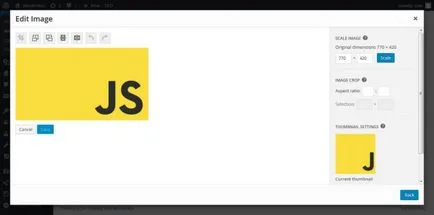
За да използвате тази функция, натиснете бутона "Редактиране на изображението" в медийната библиотека.
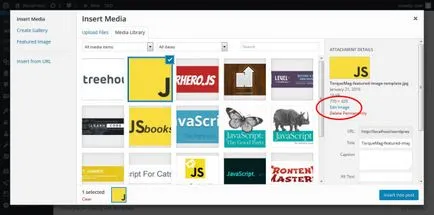
Това позволи на потребителите да спестят много време на снимките за премахване и повторно качване.
7. Автоматична допълнение favikonok
Favicon - малка картинка, която се появява в раздела браузър и показалец меню. Той дава на уеб сайта по-персонализирани и професионално изглеждащи.
Има няколко начина за създаване на уеб икона. По-рано, че е необходимо да го качите чрез FTP към папката на вашата активна тема или задаване на тема, която ще го създадем себе си.
Сега, създаването на уеб икона е стандартна характеристика на WordPress Sustomizer. Всичко, което трябва да се направи - е да отидете на Външен вид → → → Персонализиране сайт имоти сайта Икона
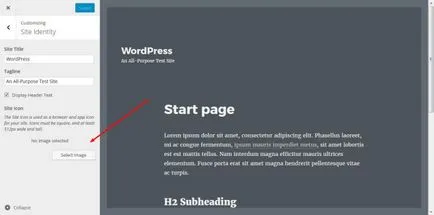
На долния етаж ще откриете бутон, за да се създаде икона на сайта.
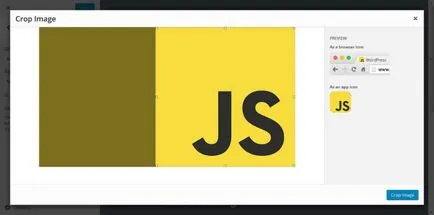
След уеб икона ще се появи автоматично на сайта си, дори и без използването на клиент FTP. Освен това, тази икона може да бъде инсталиран и иконата на приложението на мобилни устройства.
8. Създаване и редактиране на менюто с WordPress Customizer
Има и частна страница за редактиране на менюта в Външен вид → Менюта. Тук ще имате възможност не само да се създаде навигацията на сайта си, но също така да добавите детайли, за да се създаде меню, местоположение и др.
Но най-вероятно не е знаел, че всичко това можете да направите с WordPress Customizer, като отидете в Облик → → Персонализиране на менюто
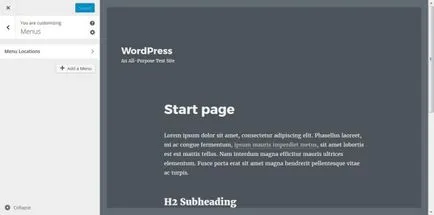
В Customizer дори има настройки за допълнителни функции на менюто, като CSS потребителски класове, описания и др.
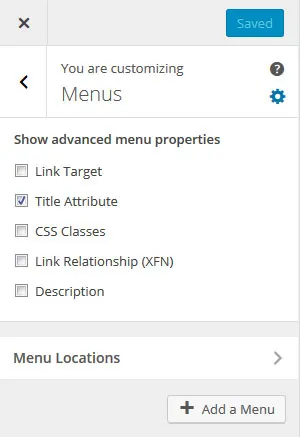
Едно от предимствата на WordPress, както и една от причините, поради които обичаме WordPress, е, че можете да работите от всяка точка. Можете да влезете в системата на всеки компютър на света, за да се промени нещо, публикува записи и т.н. Но вие може да забрави да си тръгне, и други хора да имат достъп до вашия сайт.
За да се избегне подобен сценарий, сега платформата е функция на изхода на всяко открито заседание с изключение на това, на което работите.
За да направите това, отидете в профила Потребители → Вашият профил и превъртете надолу до "Обслужване на профила" и "сесии".
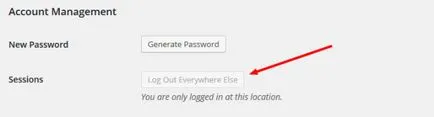
В случай, че сте влезли в системата някъде другаде, щракнете върху "Изход на други устройства." Безопасността е на първо място!
10. Бързо публикуване на съдържание от инструмент Натиснете Това
За тези, които не знаят, натиснете този - е разширение на браузъра, която ви позволява да публикувате съдържание на сайта си от всяка точка в интернет.
Можете да го намерите в WordPress конзолата в Инструменти → Всички инструменти.
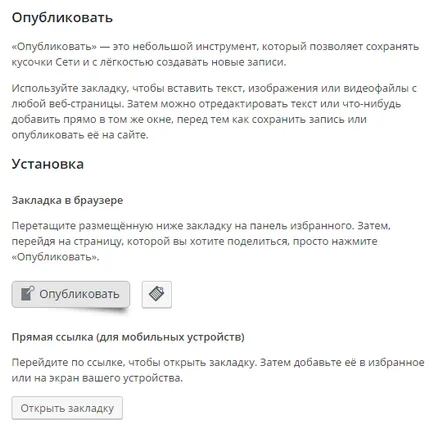
След инсталацията на вашия браузър или мобилно устройство, можете да го използвате за споделяне на снимка, статия или пасаж от текста на вашия сайт WordPress.
Много хора смятат, че основните промени, които се провеждат "под капака" и са предназначени главно за разработчиците, но това не е така. Крайните потребители не са лишени от подобрения, дори и да остане незабелязана.
Източник: torquemag.io
Момчета, вие spsibo за статията и целия екип WP. Аз съм с вас.
Благодарим Ви! Това е полезно!
Благодарим Ви! Това е наистина интересно.